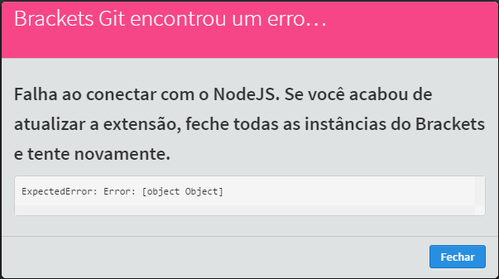Extensões imperdíveis para quem usa o Git (e o GitHub) no Brackets
Você sabia que pode fazer uso do Git enquanto desenvolve seu próximo website no Brackets? Comece a conhecer, então, algumas extensões imperdíveis para você começar já a usar o Git e o GitHub no editor open-source da Adobe. Você só tem a ganhar!
[ Hits: 14.732 ]
Por: Talvanes Ferreira de Sousa em 07/04/2015
Apêndice: Problemas com Node.JS e as Extensões BracketsGH e GitHubAccess no Windows
Para tanto, no Windows, se o componente estiver ausente, será chamado por padrão o cmd (Prompt de Comando do Windows). O shelljs é um pacote para Node.JS que representa o que bash, sh, ksh, csh e outros são para o Linux, o Mac, os BSDs ou qualquer outro sistema baseado em Unix, além do que esse é o shell alternativo que melhor funciona no Windows.
Se você, como eu, ainda está usando o sistema operacional do Tio Bill, deve executar os seguintes passos, nesta ordem (lembre-se de que é uma tradução dos procedimentos extraída e adaptada do post original):
1. Baixe e instale o Node.JS, caso ainda não o tenha feito;
2. Depois de instalar o Node.JS em seu computador, abra a linha de comando (no Windows, para ser mais prático, entre em Iniciar -> Todos os Programas -> Node.JS -> Node.JS command prompt);
3. Feito isso, entre no diretório %USERPROFILE%\AppData\Roaming\Brackets\extensions\user\bracketsgh\node e execute, no cmd:
npm install shelljs
Isso instalará o pacote necessário em seu Node.JS (%USERPROFILE% é uma variável de sistema DOS que armazena o diretório pessoal do usuário - ex. %USERPROFILE%, em meu PC, representa C:\Users\talba).
4. Uma vez que o shelljs foi instalado, agora vamos editar o arquivo index.js. Execute o seguinte comando para abrir o arquivo, ou abra um editor de texto de sua preferência. Apague todo o conteúdo existente, colando, em seu lugar, o seguinte texto:
notepad node_modules\gh\node_modules\copy-paste\node_modules\execSync\index.js (é o comando)
/*============================================================================
* Copyright(c) 2010 Mario L Gutierrez <mario@mgutz.com>
* MIT Licensed
*==========================================================================*/
//@ritcoder: just a hack to use shelljs instead of the local shell. Assumes this is being run from windows.
var sh = require('shelljs');
/**
* Runs `cmd` synchronously returning the exit code.
*/
function run(cmd) {
try {
cmd = 'cmd /C ' + cmd;
return sh.exec(cmd).code;
} catch (err) {
if (err) {
console.error(err)
}
return 1;
}
}
/**
* Executes `command` synchronously capturing the output.
*
* This is a wrapper around `run` function.
*/
function exec(command) {
cmd = 'cmd /C '+cmd;
var output = sh.exec(cmd);
return {code:output.code,stdout:output.output};
}
module.exports = {
run: run,
exec: exec
};
5. Por fim, vamos executar este comando para gerar um token de modo que tais extensões passem a funcionar no Brackets:
node node_modules\gh\bin\gh.js us -l
Ele vai pedir um usuário e uma senha de sua conta do GitHub.
6. Reinicie o editor, e só alegria! Nenhuma da mensagens de erro citadas vai aparecer novamente.
Outra maneira de você fazer isso, também segundo o mesmo post, é (especialmente se você usa o Windows 8, mas essa não foi testada):
1. Abra o prompt de comando do Windows (por praticidade, entre em:
Iniciar -> Todos os Programas -> Node.JS -> Node.JS command prompt
ou seja, vamos abrir o "prompt" do Node.JS.
2. Entre em seu diretório pessoal (%USERPROFILE% é a variável que armazena o caminho):
cd %USERPROFILE%
3. Em seguida, digite:
npm install -g gh
4. Por fim, comande:
node gh user --login
Et voilà! Tudo pronto, afinal.
2. Brackets: Extensões para o Git e o GitHub
3. Usando o Git em um Projeto Real
4. Considerações finais
5. Apêndice: Problemas com Node.JS e as Extensões BracketsGH e GitHubAccess no Windows
Suporte a impressão e escâner em multifuncionais da HP (configuração completa)
Como utilizar o repositório SlackBuilds
JavaScript - Programação orientada a objetos
Servidor LAMP no Linux Mint e Ubuntu
Muito obrigado!
Vindo do próprio criador do site, até eu me sinto honrado.
Ótimo artigo. Já coloquei nos favoritos.
Parabéns!
Patrocínio
Destaques
Artigos
Como atualizar sua versão estável do Debian
Cirurgia para acelerar o openSUSE em HD externo via USB
Void Server como Domain Control
Dicas
Script de montagem de chroot automatica
Atualizar Linux Mint 22.2 para 22.3 beta
Jogar games da Battle.net no Linux com Faugus Launcher
Como fazer a Instalação de aplicativos para acesso remoto ao Linux
Tópicos
Conky, alerta de temperatura alta (12)
De volta para o futuro - ou melhor, para o presente (parte 2) (2)
Por que passar nas disciplinas da faculdade é ruim e ser reprovado é b... (7)
Top 10 do mês
-

Xerxes
1° lugar - 148.617 pts -

Fábio Berbert de Paula
2° lugar - 67.175 pts -

Buckminster
3° lugar - 22.443 pts -

Mauricio Ferrari
4° lugar - 21.043 pts -

Alberto Federman Neto.
5° lugar - 20.075 pts -

edps
6° lugar - 18.961 pts -

Daniel Lara Souza
7° lugar - 18.014 pts -

Andre (pinduvoz)
8° lugar - 16.411 pts -

Alessandro de Oliveira Faria (A.K.A. CABELO)
9° lugar - 15.764 pts -

Jesuilton Montalvão
10° lugar - 14.967 pts